Pasos para realizar una restauración del sistema en Windows 11

Si experimentas errores o bloqueos, sigue los pasos para una restauración del sistema en Windows 11 para regresar tu dispositivo a una versión anterior.
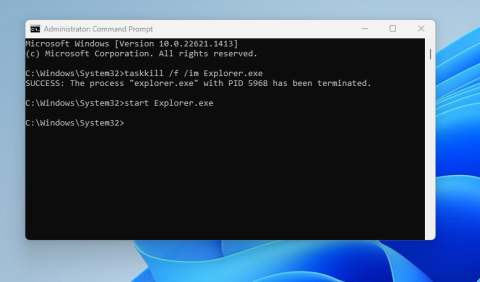
¿Tiene problemas para cargar Explorer.exe durante el inicio? Obtenga información sobre cómo solucionar que Explorer.exe no se cargue al inicio en Windows 11, 10, 8 y 7.
Explorer.exe, también conocido como Explorador de archivos y Explorador de Windows, es una aplicación de administración de archivos integrada del sistema operativo Windows. Presentada con Windows 95, esta aplicación proporciona una interfaz gráfica de usuario para que los usuarios puedan acceder y administrar cómodamente sus archivos, carpetas y unidades.
Al ser un componente del sistema operativo, también ayuda a mostrar elementos como el escritorio y la barra de tareas en su monitor. Por esta razón, si no se carga al inicio, no podrá usar su computadora.
A veces, Explorer.exe no se carga al inicio debido a algunos problemas en los archivos del sistema. El sistema operativo obsoleto, el espacio insuficiente en el disco duro, los virus, la configuración de pantalla incompatible y el historial desordenado del Explorador de archivos son otras razones importantes detrás de este problema.
Si también tiene el problema de carga de Windows Explorer.exe, continúe leyendo para saber cómo reparar Explorer.exe no se carga al inicio. Las soluciones para este problema se pueden aplicar a todas las versiones más recientes de Windows, como Windows 11, 10, 8 y 7.
Método 1: reinicie su computadora
La solución más práctica y sencilla para solucionar este problema de Explorer.exe es reiniciar el equipo. Cuando acaba de iniciar su computadora y aparece este mensaje de error, debe reiniciar su sistema nuevamente para ver si este problema persiste o no.
Si la barra de tareas y el botón Inicio no aparecen o no responden, mantenga presionado el botón de encendido de la computadora para apagar el sistema. Ahora, presione el botón de encendido nuevamente para reiniciar su computadora.
Método 2: reiniciar manualmente Explorer.Exe
Aquellos que no estén dispuestos a reiniciar la computadora pueden optar por reiniciar manualmente Explorer.exe. Puede hacerlo con la ayuda del símbolo del sistema.
taskkill /f /im Explorer.exe
iniciar Explorer.exe

Aprenda cómo reparar Explorer.exe no se carga al iniciar desde CMD
Método 3: reinicie Explorer.Exe desde el Administrador de tareas
También puede reiniciar el archivo Explorer.exe desde el administrador de tareas de su computadora. Para eso, siga los pasos mencionados aquí:
Método 4: Realizar el análisis del Comprobador de archivos del sistema
El Comprobador de archivos del sistema o el escaneo SFC es otro enfoque útil para reparar Explorer.exe no se carga en el error de inicio. Analice su sistema para encontrar errores relacionados con el Explorador de archivos y corríjalos.

Cómo ejecutar el escaneo SFC en Windows 11
sfc /escanear ahora
Método 5: Eliminar el historial del Explorador de archivos
También puede intentar eliminar el historial de su Explorador de archivos para deshacerse de Explorer.exe no se carga al inicio siguiendo estos pasos:

Cómo borrar el historial del Explorador de archivos
Método 6: Reemplace ExplorerFrame.dll
Si el archivo ExplorerFrame.dll de su computadora está dañado, su Explorer.exe podría dejar de cargarse al inicio. Esto es lo que puede hacer para solucionar este problema:
C:\Windows\SysWOW64

Cómo volver a registrar ExplorerFrame.dll para reparar Explorer.exe no se carga al inicio
regsvr32 ExplorerFrame.dll
Método 7: hacer espacio en la partición del sistema
Cada computadora tiene una unidad o partición del sistema, generalmente la unidad C:, donde está instalado el sistema operativo. Si esa unidad está casi llena, el Explorador de Windows podría tener dificultades para funcionar correctamente e incluso iniciarse.
Vaya a la unidad C: y vea si tiene suficiente espacio. Si está casi lleno, debe mover los archivos a otras unidades como D:, E :, etc.
Método 8: buscar virus y malware
¿Sabes que uno de los principales síntomas de un ordenador infectado por virus es el mal funcionamiento de Explorer.exe? Así es. Si su computadora está infectada con virus y malware, estos pueden impedir que Explorer.exe funcione correctamente, especialmente evitar que se cargue al inicio.
Cuando vea el error Explorer.exe mientras inicia la PC, puede intentar reiniciar su computadora en modo seguro presionando y manteniendo presionada la tecla F8 cuando la computadora se inicia. Después de que se inicie en modo seguro, ejecute un análisis completo de su sistema con un software antivirus confiable. Si encuentra archivos infectados o virus, póngalos en cuarentena y vuelva a iniciar su computadora normalmente.
Método 9: Editar el Editor del Registro
La edición de la clave Shell en el Editor del Registro es otra forma de solucionar este problema de que Explorer.exe no se carga al inicio. Dado que el Editor del registro involucra valores confidenciales, debe realizar una copia de seguridad antes de realizar cualquier cambio.
HKEY_CURRENT_USER\SOFTWARE\Microsoft\Windows NT\CurrentVersion\Winlogon

Cree una nueva clave de registro para resolver los problemas del Explorador de Windows
C:\Windows\Explorer.exe
Método 10: Pruebe con otra cuenta de usuario
El problema de Explorer.exe podría estar asociado con la cuenta de usuario particular que está utilizando actualmente. Si ya tiene otra cuenta de usuario creada en su computadora, puede presionar CTRL + Alt + Supr y seleccionar Cambiar cuenta .
Luego, elija otra cuenta de usuario para iniciar sesión en Windows. Si eso resuelve el problema, puede cambiar a la nueva cuenta de usuario de forma permanente. Es posible que deba instalar algunas aplicaciones nuevamente en su nueva cuenta de usuario, pero vale la pena.
Si no tiene ninguna otra cuenta en su computadora, puede realizar los siguientes pasos:

Resolver Explorer.exe no se carga al inicio creando una nueva cuenta de usuario
Método 11: reinstalar Windows 11
Si ninguno de los métodos anteriores puede solucionar el problema Explorer.exe no se carga al inicio, debe intentar reinstalar su Windows 11 . Dado que la reinstalación del sistema operativo es un proceso lento y complejo, debe intentarlo solo cuando todos los demás enfoques fallan. Además, antes de reinstalar, haga una copia de seguridad de los archivos necesarios almacenados en la partición del sistema operativo.
Conclusión
Cuando intenta iniciar su computadora y Explorer.exe no se carga, podría ser un problema extremadamente molesto. Al igual que diferentes razones podrían ser responsables de este problema, es posible que deba aplicar varios métodos para llegar a una resolución para Explorer.exe no se carga al inicio.
Consulte las técnicas mencionadas en este artículo para deshacerse con éxito de este problema de Explorer.exe. Si conoce algún otro método no incluido aquí, compártalo en los comentarios.
Además, no olvides compartir este artículo en las redes sociales con tus amigos. A continuación, lea cómo reparar Explorer.exe dejó de interactuar con Windows .
Si experimentas errores o bloqueos, sigue los pasos para una restauración del sistema en Windows 11 para regresar tu dispositivo a una versión anterior.
Si estás buscando las mejores alternativas a Microsoft Office, aquí tienes 6 excelentes soluciones para comenzar.
Este tutorial te muestra cómo puedes crear un icono de acceso directo en el escritorio de Windows que abre un símbolo del sistema en una ubicación específica de la carpeta.
¿Es Start11 mejor que la barra de tareas de Windows? Echa un vistazo a algunas de las ventajas clave que Start11 tiene sobre la barra integrada de Windows.
Descubre varias maneras de solucionar una actualización de Windows dañada si tu máquina tiene problemas después de instalar una actualización reciente.
¿Estás luchando por descubrir cómo establecer un video como protector de pantalla en Windows 11? Revelamos cómo hacerlo utilizando un software gratuito que es ideal para múltiples formatos de archivos de video.
¿Te molesta la función Narrador en Windows 11? Aprende cómo deshabilitar la voz del narrador de múltiples maneras fáciles.
Mantener múltiples bandejas de entrada de correo electrónico puede ser complicado, especialmente si tienes correos importantes en ambos. Este artículo te mostrará cómo sincronizar Gmail con Microsoft Outlook en dispositivos PC y Mac de Apple.
Cómo habilitar o deshabilitar el sistema de archivos cifrados en Microsoft Windows. Descubre los diferentes métodos para Windows 11.
Te mostramos cómo resolver el error Windows no puede iniciar sesión porque no se puede cargar su perfil al conectar a una computadora a través de Escritorio Remoto.






